Samsung Active SM-T360 Черный: Магазины приложений и мультимедиа
Магазины приложений и мультимедиа: Samsung Active SM-T360 Черный
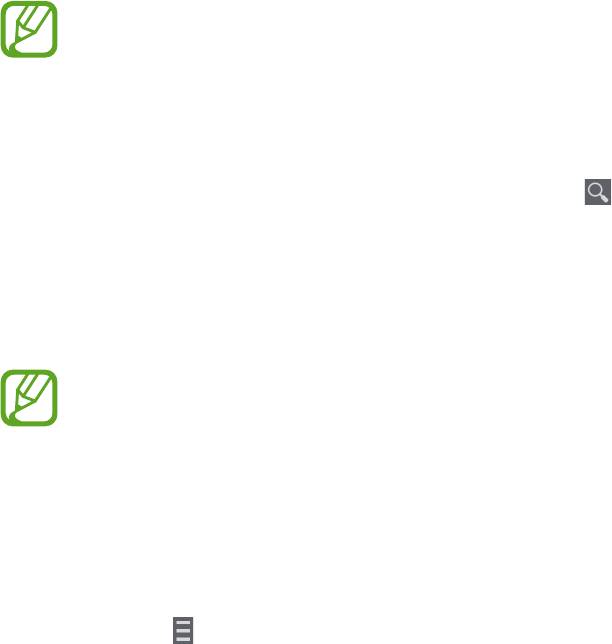
Магазины приложений и
мультимедиа
Play Маркет
Воспользуйтесь этим приложением для приобретения и загрузки приложений и игр, совместимых
с устройством.
Выберите пункт
Play Маркет
на экране приложений.
Доступность этого приложения зависит от региона и поставщика услуг.
Установка приложений
Найдите приложение по категории или коснитесь значка , чтобы выполнить поиск по
ключевому слову.
Выберите приложение, чтобы просмотреть его описание. Выберите пункт
УСТАНОВИТЬ
, чтобы
загрузить его. Если приложение платное, коснитесь его цены и следуйте инструкциям на экране,
чтобы завершить процесс приобретения.
Когда выйдет новая версия какого-либо из установленных приложений, вверху экрана
появится значок обновления, уведомляющий об этом. Откройте панель уведомлений и
коснитесь этого значка, чтобы обновить приложение.
Удаление приложений
Приложения, приобретенные в магазине
Play Маркет
, можно удалять.
Нажмите кнопку
→
Мои приложения
, укажите приложение для удаления в списке
установленных и выберите пункт
УДАЛИТЬ
.
69
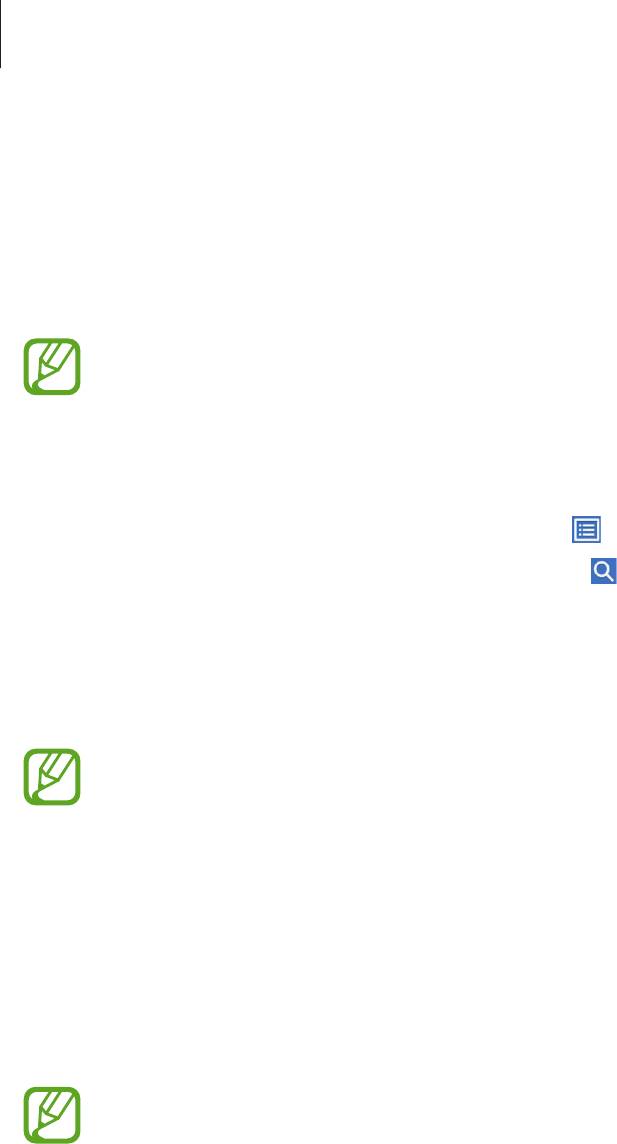
Магазины приложений и мультимедиа
Приложение Samsung GALAXY Apps
Воспользуйтесь этим приложением, чтобы приобретать и загружать фирменные приложения
Samsung. Дополнительные сведения см. на веб-сайте
apps.samsung.com
.
Выберите пункт
GALAXY Apps
на экране приложений.
Доступность этого приложения зависит от региона и поставщика услуг.
Установка приложений
Найдите приложение по категории. Коснитесь значка , чтобы выбрать категорию.
Чтобы выполнить поиск приложения, коснитесь значка
вверху экрана и введите ключевое
слово в поле поиска.
Выберите приложение, чтобы просмотреть его описание. Выберите пункт
Бесплатно
, чтобы
загрузить его. Если приложение платное, коснитесь его цены и следуйте инструкциям на экране,
чтобы завершить процесс приобретения.
Когда выйдет новая версия какого-либо из установленных приложений, вверху экрана
появится значок обновления, уведомляющий об этом. Откройте панель уведомлений и
коснитесь этого значка, чтобы обновить приложение.
Play Книги
Воспользуйтесь этим приложением для чтения и загрузки книг.
Выберите пункт
Play Книги
на экране приложений.
Доступность этого приложения зависит от региона и поставщика услуг.
70

Магазины приложений и мультимедиа
Play Фильмы
Этот сервис позволяет смотреть, загружать и брать напрокат фильмы и телепередачи.
Выберите пункт
Play Фильмы
на экране приложений.
Доступность этого приложения зависит от региона и поставщика услуг.
Play Музыка
С помощью этого сервиса можно слушать музыку на устройстве или выполнять потоковую
трансляцию музыки из облачного сервиса Google.
Выберите пункт
Play Музыка
на экране приложений.
Доступность этого приложения зависит от региона и поставщика услуг.
Play Игры
Данное приложение можно использовать, чтобы загружать игры и играть в них.
Выберите пункт
Play Игры
на экране приложений.
Доступность этого приложения зависит от региона и поставщика услуг.
Play Пресса
Используйте это приложение, чтобы быть в курсе последних новостей.
Выберите пункт
Play Пресса
на экране приложений.
Доступность этого приложения зависит от региона и поставщика услуг.
71


